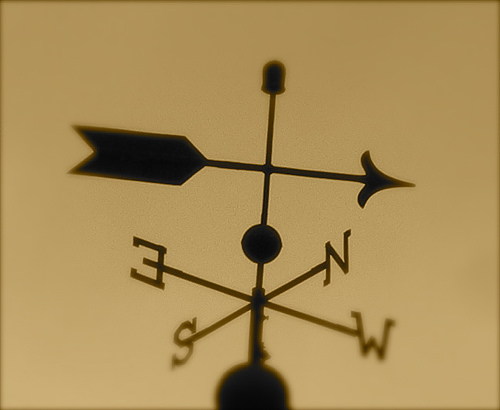シゴタノ!でEvernoteネタも書いてしまったorz もういい加減書くことないorz そんな事を思ったりもしましたが、大事な事を忘れてました。
Evernoteネタを一回しか書いていけない、わけではない、ということを!
そんなわけで、だいたいEvernoteその2。例えばどんな事をEvernoteに入れてみるといいのでしょうか編を書いてみようと思います。
ホントは別に何でもいい
とりあえずな、だいたいEvernoteの基本方針は以下の感じで。
上記記事で、あまりにも抽象的な話しか書いていないので、もうちょっと踏み込んで、具体的にEvernoteにどんなものを入れてみたりしたら楽しいのか、私の場合を元にちょこっとご紹介させていただこうかと思います。
写真大作戦
テーマは「写真」
文字入力するのとかめんどくさいから、とりあえず何でも写真を撮ってEvernoteに入れるってのを試してみましょう。これ、手軽なくせに、すごく活躍いたします。百聞は一見にしかず的な、写真の威力を思い知ります。
実際に写真を撮る場合は、ケータイで写真撮るのが基本です。
iPhoneの人はFastEver Snapというアプリを、Andoriodの人はEvernoteウィジェットから写真を撮ると便利です。
フツーのケータイの人は、フツーに写真とってメールとかでEvernoteに送ればいいんだけど、これだと「位置情報」が残せません。これは悲しいので、もしEvernote使いまくってやるぜ、って気分になったらスマートフォンを導入することをおすすめいたします。

iPhone、iPod touch (4th generation)、iPad 2 Wi-Fi および iPad 2 Wi-Fi + 3G 互換 iOS 3.1 以降が必要
カテゴリ: 仕事効率化 価格: ¥230
更新: 2011/01/19
以下、私が実際にEvernoteに溜め込んでいる具体例。
1.食べた物
何か食べたらひたすら写真に撮ってEvernoteへ。普段の食事までは面倒かもしれないので、どこかへお出かけしたときに、とりあえず一枚。
これだけでチョーーー便利外食データベースの出来上がりです。写真見ながら「いつ」「どこで」「なにを」食べたのかすぐに辿ることが可能。
そして同時に「近所のお店」も位置情報を元に簡単に探し出せてしまう!
2.レシート
最近気に入って新しく始めた物。レシートって、家計簿にもなるしお店データベースにもなるすごいものなんです。こんな便利な情報を、写真一枚撮るだけで実現できるってすごい。
領収書の写真を撮りまくる 私のEvernoteの使い方 第11回 | goryugo, addicted to Evernote
詳しくはこちらを。
3.名刺
名刺も、もらったら「出来ればその場で」写真を撮って残しておく。
これも「場所」「日時」をセットにして保存しておくことで「ていうかどなたでしたっけ?」ってなる確率を下げることが可能です。
名前だけ見ても何も思い出せない私ですが、あの時あの場所で会った人、とかいう情報が残ってれば、その辺りをキーワードに何かを思い出せるかもしれません。
4.買ったもの
ちょっと高いもの、というか、消耗品でない物を買ったら、写真に撮って残しておきます。
レシートとかは数が多すぎてめんどくさい人でも、買ったものを記録しておくくらいは出来るかもしれません。
一ヶ月振り返るだけでも、結構驚きますこれ。今月何買ったのか把握しておくのだいじ。おうちに何があるのか把握しておくのだいじ。
まとめ
Evernoteに何を残したらいいのか、的なサンプルをいくつか残してみました。
「シゴタノ!」でこんなこというのはなんですが、Evernoteって別に「仕事」な感じで使う必要はないし、それどころか仕事でない使い方のほうが楽しかったりするんだぜ、って事を感じていただければ幸いです(私のEvernoteの使い方の9割は「仕事」ではないと思います)。
もちろんEvernoteがビジネスに使えないというわけではありません。ただ、結局のところツールはあくまでもツール。全ては使い方次第。
「シゴタノ!」ってキーワードにも同じような深い意味が込められているのだと思います。「仕事」というひとつの手段があって、それを楽しいものにするのか楽しくないものにするのかは使い方次第。結果はもちろん大事なんだけれども、過程も結構大事なんです。過程がつまんないとつまんないですよね、人生って結構長いんだし。
そんな風に仕事を楽しんじゃおうぜ、っていう「シゴタノ!」ってなんだかすごいですね。
うん。キレイにまとまった!
▼今週の一冊:
こんなタイミングで、こんなタイミングだからこそ、色々深く考えさせられるものがありました。
「情報」をどのように扱うのか。情報の流れがこれからどうなろうとしているのか。
大きく変わっていく時代の中で、果たして何が出来るのか。
久しぶりに「面白い」と思って読んだ新書。
走ることは習慣になりましたが、まだまだまだまだ本を読むことが習慣になりません。
ていうか、最近あんまり面白い本に当たらない、気がする。
▼五藤隆介:
デジタル&シンプルライフLove。デジタルを最大限活用して「めんどくさくない」シンプルな生活を目指す。goryugo.comの中の人。
「情報の流れ」が一目でわかる「自分の情報ワークフロー」の作り方
Evernoteでよくあるトラブルにはたとえばつぎようなものがあります。
- 同期でつまずく
- スタック、ノートブック、タグでどう整理したらいいかがわからない
- Evernoteの情報を外出中にうまく使うにはどうしたらいいの?
- Evernoteがごちゃごちゃになってしまう
- いざ探してみると有用な情報が入っていない
- ブログの発信に活用できていない
このDVDをご覧いただければこれらの疑問などは解消されているでしょう。他にも、これまでのセミナーで次のような声をいただきました。
「集めただけ」「整理しただけ」で終わってはいけないというけれど、そもそも集めることすらできていない人はどうしたらいいのか?
情報収集、情報整理、情報活用、そして情報発信の流れはすべて互いに絡み合っているのです。しかもユーザー次第でどのような「情報の流れ」を作ればいいかも異なります。
その意味ではただ「Evernoteマニアの人の話」を聞いても、参考程度にしかならないままで終わるかもしれません。
そこで今回のDVDでは、「情報の流れ」が一目でわかる「自分の情報ワークフロー」を作る方法を解説しています。
そのフローを見れば、「Evernoteでどうすればいいか?」という疑問についていちいち人に尋ねる必要はなくなるでしょう。手元のノートに答えが書かれているからです。
自分だけのしっくり来るワークフローで情報発信活動を習慣化させたい方は、ぜひチェックしてみてください。
▼サンプル動画